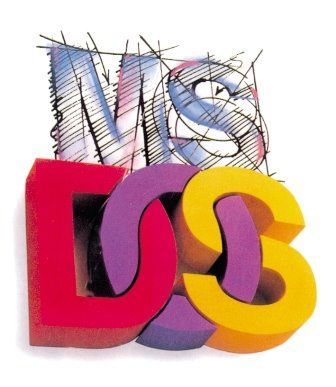
Aunque las interfaces gráficas son mucho más usadas que la línea de comando, conocer los comandos del sistema puede ayudarnos a realizar distintas tareas.
Por este motivo os dejamos con una serie de comandos que les pueden servir de utilidad para trabajar con Redes, copiar o mover archivos o configurar el sistema.
Os recordamos que para escribir cualquiera de estos comandos debemos ir a la consola: Inicio/Ejecutar/cmd.
Comandos MS-DOS de Red
control netconnections: Abre las Conexiones de red
netsetup.cpl: Abre Asistente de conexión de red
ping dominio.tld: Comprobar conectividad a un servidor
tracert: Tracear la ruta de una dirección IP
netstat: Mostrar la sesión del protocolo TCP/IP
route: Mostrar la ruta local
arp: Muestra la dirección MAC
hostname: Muestra el nombre de la computadora
arp: Muestra y permite modificar las tablas del protocolo ARP, encargado de convertir las direcciones IP de cada ordenador en direcciones MAC (dirección física única de cada tarjeta de red)
ftp: Cliente FTP en modo consola de comandos
getmac: Muestra las direcciones MAC de los adaptadores de red que tengamos instalados en el sistema
ipconfig: Muestra y permite renovar la configuración de todos los interfaces de red
- ipconfig/all: Muestra la configuración de las conexiones de red
- ipconfig/displaydns: Muestra la configuración sobre las DNS de la red
- ipconfig/flushdns: Borra la caché de las DNS en la red
- ipconfig/release: Borra la IP de todas las conexiones de red
- ipconfig/renew: Renueva la IP de todas las conexiones de red
- ipconfig/registerdns: Refresca DHCP y registra de nuevo las DNS
- ipconfig/showclassid: Muestra información de la clase DCHP
- ipconfig/setclassid: Cambia/modifica el ID de la clase DHCP
nbtstat: Muestra las estadísticas y las conexiones actuales del protocolo NetBIOS sobre TCP/IP, los recursos compartidos y los recursos que son accesibles
net: Permite administrar usuarios, carpetas compartidas, servicios, etc. Para un listado completo de todas las opciones, escribir net sin ningún argumento. Para obtener ayuda sobre alguna opción en concreto, escribir net help opción
netsh: Programa en modo consola permite ver, modificar y diagnosticar la configuración de la red
netstat: Información sobre las conexiones de red de nuestro equipo
nslookup: Aplicación de red orientada a obtener información en los servidores DNS sobre un host en concreto
pathping: Muestra la ruta que sigue cada paquete para llegar a una IP determinada, el tiempo de respuesta de cada uno de los nodos por los que pasa y las estadísticas de cada uno de ellos
ping: Comando para comprobar si una máquina está en red o no
rasdial: Permite establecer o finalizar una conexión telefónica
route: Permite ver o modificar las tablas de enrutamiento de red
tracert: Informa sobre el camino que siguen los paquetes IP desde que sale de nuestra máquina hasta que llega a su destino
Comandos de Archivos y sistemas de ficheros
cacls: Permite modificar los permisos de lectura y escritura en ficheros y carpetas
chkdsk: Comprueba el estado de una partición y repara los daños en caso de que encuentre alguno. Sin parámetros simplemente escanea e informa de errores. Para que además repare, añadimos el parámetro /F: chkdsk /F
cipher: Cifrado de datos en particiones
NTFScomp: Compara archivos o carpetas y muestra las diferencias existentes entre ellos
compact: Compresor de archivos. El parámetro para la compresión es /C, el parámetro para descomprimir es /U
convert: Conversor de particiones, convierte particiones FAT16 o FAT32 en particiones NTFS sin perdida de datos
defrag: Defragmentador de archivos
diskpart: Permite crear, eliminar y administrar particiones. Este programa en modo consola debemos utilizarlo con cuidado puesto que es fácil que eliminemos sin darnos cuenta todo el contenido del disco duro o de la partición activa
find y findstr: Comandos de búsqueda de ficheros. findstr permite buscar cadenas de caracteres dentro de los archivos
iexpress: Asistente para crear comprimidos .CAB
openfiles: Muestra a un administrador los archivos abiertos en un sistema y permite desconectarlos si se han abierto a través de red
Comandos de Configuración e información del sistema
bootcfg: Configurador de arranque. Simplemente modifica el archivo boot.ini para indicar opciones de arranque
control userpasswords2: Permite modificar las claves y los permisos de los diferentes usuarios, así como requerir la pulsación de control+alt+suprimir para poder iniciar sesión, haciendo el inicio de sesión más seguro
driverquery: Crea un informe sobre los drivers instalados en el sistema. Muestra además información detallada de cada uno
dxdiag: Herramienta de diagnóstico de DirectX
gpresult: Información de las políticas de grupo aplicadas a un usuario
gpupdate: Actualizar las políticas de grupo
pagefileconfig: Configuración de la memoria virtual de Windows
prncnfg: Información sobre las impresoras instaladas
prnjobs: Información sobre los trabajos de impresión en cola
reg: Permite ver y modificar valores del registro de Windows. Opciones posibles: reg query: consulta en el registro reg add: añadir entrada reg delete: eliminar entrada reg copy: copiar clave en otro lugar del registro reg save: guardar parte del registro reg restore: restaura el registro reg load: cargar valor o clave desde un archivo .reg reg unload: descargar valor o clave reg compare: comparar valores de registro reg export: exportar registro a un archivo reg import: importar registro a un archivo
sc: Administrador de servicios, podemos detenerlos, ejecutarlos, etc
sfc: Este comando permite buscar archivos del sistema dañados y recuperarlos en caso de que estén defectuosos (es necesario el CD de instalación del sistema operativo para utilizarlo). Para realizar una comprobación inmediata, deberemos ejecutar la orden sfc /scannow
systeminfo: Muestra información sobre nuestro equipo y nuestro sistema operativo: número de procesadores, tipo de sistema, actualizaciones instaladas, etc
taskkill: Permite matar procesos conociendo su nombre o su numero de proceso (PID)
Tasklist: Informe sobre los procesos ejecutados en el sistema
Comandos Miscelanea
at: Permite programar tareas para que nuestro ordenador las ejecute en una fecha o en un momento determinado
logoff: Comando para cerrar sesiones, incluso en equipos remotos
msg: Envía mensajes por la red a otros equipos
msiexec: Comando para ejecutar archivos de instalación .MSI
runas: Ejecución de programas como si fueras otro usuario
shctasks: Administrador de tareas programadas
shutdown: Comando para apagar, reiniciar el equipo. Es especialmente útil si hemos sido infectado con el virus Blaster o una de sus variantes para cancelar la cuenta atrás. Para ello, tan sólo tendremos que utilizar la sintaxis shutdown -a
Comandos de Microsoft Management Console (MMC)
Los siguientes comandos no son más que los accesos a cada sección de la MMC, que lanzarán una interfaz gráfica.
ciadv.msc: Permite configurar el servicio de indexado, que acelera las búsquedas en el disco duro
compmgmt.msc: Da acceso a la Administración de equipos, desde donde podemos configurar nuestro ordenador y acceder a otras partes de la MMC
devmgmt.msc: Administrador de dispositivo
sdfrg.msc: Defragmentador de disco
diskmgmt.msc: Administrador de discos
fsmgmt.msc: Monitorización y Administración de los recursos compartidos
gpedit.msc: Políticas de grupo
lusrmgr.msc: Administración de usuarios
ntmsmgr.msc: Administración de dispositivos de almacenamiento extraibles
ntmsoprq.msc: Monitorización de las solicitudes de operador de medios extraibles
perfmon.msc: Monitor de sistemas
ecpol.msc: Configuración de seguridad local
services.msc: Administrador de servicios
wmimgmt.msc: Administador de WMI
Fuente: winubun
Saludos desde lo más profundo de los bytes.


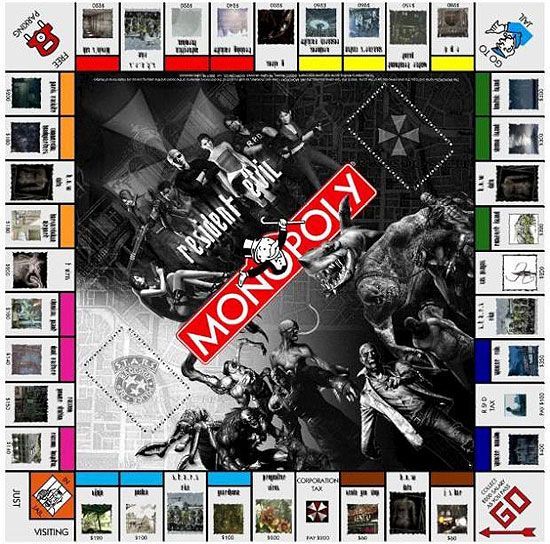











exelente segui asi se nota que sos o son u/unos super krikers
Sinceramente "vladimir", no te entendemos que has escrito…
Quisiera saber si existe algún comando que saque la información del Administrador de Discos a un fichero, es decir, como el diskmgmt.msc pero que no abra un asistente, sino que escriba la información en un fichero txt. Gracias.
Juan Carlos
intenta dando el comando y despues el sigo mayor > y el archivo a donde lo quieres sacar, preferiblemente un txt ejemplo diskmgmt.msc > archivo.txt
Gracias Diego, pero no funciona: se crea el "archivo.txt" vacío y a continuación se abre el asistente.
Lo que necesito saber es el tamaño del disco duro, en el que hay una partición hecha y el resto está sin utilizar. Yo puedo enviarle comandos "dir", con los que obtengo el espacio ocupado y el espacio libre, pero la suma es el tamaño de la partición, no el tamaño del disco.
Otro sitio donde está el tamaño físico del disco es en la BIOS. ¿Hay algún comando para leer la BIOS y sacar su contenido a un fichero txt? Gracias.
esto no es ms-dos nada que ver…. esto es la consola de comandos de windows que nada que ver con ms-dos… corregí eso man! saludos